Протягом багатьох років WhatsApp перетворився на додаток для обміну повідомленнями, який робить набагато більше, ніж просто повідомлення. Хоча обмін повідомленнями все ще залишається в основі WhatsApp, сама програма стала багатоцільовим інструментом, який дозволяє користувачам робити відео- та аудіо-дзвінки, відправляти і отримувати платежі, і навіть обробляти комунікації з клієнтами підприємств. Те, що мені найбільше подобається у WhatsApp, це те, що, незважаючи на те, що він містить багато функцій, він залишається одним з найпростіших і найдоступніших програм для обміну повідомленнями. Тим не менш, простота робить його більш важким для користувачів, які хочуть використовувати ці додаткові функції. У цій статті ми вирішимо цю проблему. Якщо ви хтось, хто шукає, щоб отримати більше з його WhatsApp, ось 18 кращих порад і трюків WhatsApp, які можуть допомогти вам зробити саме це:
Кращі трюки WhatsApp на Android і iOS
1. Зробіть групові дзвінки в WhatsApp
Якщо ви є частиною групи на WhatsApp (і ви, мабуть, є), тепер ви зможете зробити груповий голосовий або відеодзвінок для всієї групи! Це дуже здорово, і, ймовірно, буде корисно. Я бачу, що це стає болем у шиї, особливо для тих з нас, які перебувають у родинних групах, заповнених родичами. У будь-якому випадку, функція все ще знаходиться в бета-версії і підтримує лише чотирьох осіб у виклику, тому ви можете спробувати її, якщо хочете. Крім того, якщо ви шукаєте більш детальну інформацію, і допоможіть вам дізнатися, як використовувати цю функцію, ви можете ознайомитися з нашою статтею на викликах групи WhatsApp.

2. Надіслати наклейки на WhatsApp
WhatsApp нещодавно додав нову функцію, яка дозволяє користувачам надсилати наклейки в чатах . Ви знайдете ці нові наклейки в меню смайликів, де, за замовчуванням, є тільки один пакет наклейки під назвою "Cuppy". Ви можете завантажити додаткові пакети наклейки з магазину наклейки всередині WhatsApp, натиснувши на піктограму "плюс", або навіть завантажити наклейні пакети з магазину Play. У нас є детальна стаття про те, як відправити наклейки в WhatsApp, які ви можете перевірити, щоб точно знати, як використовувати нові наклейки в додатку.

3. Створіть власні наклейки
Цей трюк - це продовження попереднього трюка WhatsApp, про який ми говорили. Якщо пакети наклейки в WhatsApp вам недостатньо, або якщо вам потрібно щось дуже конкретне як наклейка, ви можете створити власні наклейки для WhatsApp з легкістю. В основному ви просто повинні встановити додаток під назвою "Стікер Maker для WhatsApp" (безкоштовно), і ви можете створити наклейки з будь-якої картини ви хочете ! У нас є зручне керівництво про те, як створити наклейки для WhatsApp, які ви можете перевірити для покрокового навчального посібника. Так створюйте власні наклейки і насолоджуйтеся!

4. Відповідь приватно на повідомлення в групах
Ще одна цікава порада WhatsApp, що може виявитися корисною, це можливість відповісти приватно на повідомлення в чатах групи WhatsApp. Це може бути дуже зручним, коли ви хочете відповісти на повідомлення хтось у групі, але не хочете, щоб інші люди знали про вашу відповідь. Ви можете просто довго натискати на повідомлення, торкатися в трьохточковому меню, а потім натискати на " Відповідь приватно. '

5. Видалити повідомлення для всіх
Одним з цікавих речей, які робить WhatsApp тепер, є те, що вона дозволяє видаляти повідомлення для всіх. Це дуже зручна функція, якщо потрібно скасувати повідомлення, які ви надіслали помилково. Особисто я пам'ятаю хоча б один випадок, коли ця функція врятувала мені своє життя. Пам'ятайте, що існує обмеження за часом для використання цієї функції, яка становить 4096 секунд або 1 годину 8 хвилин і 16 секунд . Це добре, оскільки обмеження часу може завадити людям зловживати цією функцією.

Отже, давайте подивимося, як ми можемо скористатися цією функцією? Це досить просто. Все, що вам потрібно зробити, це натиснути та утримувати повідомлення, щоб вибрати його, а потім натиснути на кнопку кошика для сміття у верхній частині. Тепер ви побачите, що у вас є три варіанти. Ви можете видалити повідомлення для себе, для всіх або скасувати операцію. Натисніть на опцію "Видалити для всіх", щоб видалити повідомлення не тільки для себе, але й для особи з іншого боку .
6. Сховати WhatsApp Media з Галереї
Для тих, хто отримує тонну медіа-повідомлень на WhatsApp, я можу зрозуміти, якщо ви розчаровані всіма цими мультимедійними файлами, що загрожують галереї вашого смартфона. Я сам ненавиджу це, тому що хотів би тримати галерею мого телефону в чистоті, так що я з легкістю знайду фотографії, які я особисто захопив. Чи з цієї причини, або з іншого, якщо ви не хочете, щоб ваші засоби масової інформації WhatsApp, включаючи фотографії та відео, з'являлися у вашій галереї, цей відгук для вас.

Щоб запобігти показу фотографій і відео WhatsApp у галереї телефону, перейдіть у меню Налаштування -> Чати . Тут під опцією "Візуальний вміст" зніміть прапорець біля опції "Показати медіафайли в галереї". Після цього ваш медіафайл WhatsApp більше не відображатиметься в галереї телефону.
7. Надіслати гроші за допомогою UPI (тільки для Індії)
Однією з новітніх функцій, які були введені WhatsApp для індійських споживачів, є можливість відправляти гроші за допомогою UPI. Тепер користувачі, які встановили платежі UPI за допомогою облікового запису WhatsApp, зможуть пересилати гроші своїм контактам . Звичайно, для того, щоб він працював, вашим контактам також потрібно буде оновити інформацію про оплату UPI. Якщо ви не знаєте, як встановити UPI платежі у вашому WhatsApp, ви можете звернутися до нашої статті, яка дає вам докладне пояснення того ж.

Враховуючи, що все налаштовано, для ініціювання платежу відкрийте чат контакту, на який ви хочете відправити гроші, а потім натисніть на кнопку вкладень . Тут ви побачите нову опцію "Оплата". Натисніть її, а потім введіть суму грошей, яку потрібно надіслати. На наступній сторінці підтвердіть свій UPI PIN-код і гроші будуть відправлені.

8. Запит грошей за допомогою UPI (тільки для Індії)
Крім можливості відправляти гроші, користувачі можуть також вимагати гроші від своїх контактів за допомогою WhatsApp. Проте в даний час запит на оплату від когось трохи складніше, ніж його надсилання. Щоб замовити платіж від користувача WhatsApp, перейдіть до Налаштування -> Платежі -> Новий платіж і натисніть на опцію "TO UPI ID" .

Тут додайте ідентифікатор UPI контакту і натисніть кнопку Перевірка. Якщо ви правильно ввели ідентифікатор UPI, ви побачите ім'я особи. Просто переконайтеся, що це правильна людина, а потім натисніть на "Запросити гроші" варіант . Тепер просто введіть суму, яку ви запитуєте, і натисніть кнопку "Надіслати". Як я вже сказав, запит грошей зараз трохи заплутаний, однак я впевнений, що WhatsApp покращить це з майбутнім оновленням.

9. Перевірте, яка група або контакт їдять ваше сховище
WhatsApp сама по собі може бути дуже невелика програма, але кількість фотографій і відео, які ми отримуємо щодня роблять це займати тонну місця на наших смартфонах . Наші телефони дають нам простий спосіб дізнатися, скільки сховища WhatsApp їсть на наших пристроях, однак, ми не маємо уявлення про те, які конкретні групи або контакти є головним винуватцем зайнятої пам'яті. Ну, якщо ви хочете зрозуміти це, WhatsApp дає вам дуже простий спосіб зробити це.

Щоб з'ясувати, скільки пам'яті на телефоні використовуються повідомленнями та вкладеннями, надісланими окремими контактами або групами, просто перейдіть до Налаштування -> Використання даних та зберігання -> Використання сховища . Тут ви побачите список ваших контактів і груп, розташованих за кількістю сховища, яке вони займають на вашому пристрої. Ви можете натиснути на контакт або групу, щоб отримати додаткову інформацію, яка відображатиме деталі, такі як кількість повідомлень, фотографії та інші типи файлів, надісланих на ваш пристрій. Також можна очистити дані, натиснувши на кнопку "Керування повідомленнями" в нижньому правому куті .

10. Перегляд і експорт даних WhatsApp
Після скандалу з даними Facebook, люди були дійсно стурбовані їхніми конфіденційностями повідомлень WhatsApp, оскільки WhatsApp є власністю Facebook. Занепокоєння стало ще більше після того, як Ян Кум, засновник WhatsApp, залишив Facebook через проблеми конфіденційності. Щоб усунути ці проблеми, WhatsApp нещодавно випустила нову функцію, яка дозволяє користувачеві завантажувати та експортувати свої дані користувача .

Щоб створити власний звіт, перейдіть у меню Налаштування -> Обліковий запис -> Запросити інформацію про обліковий запис і натисніть кнопку "Запит звіту" . В той час, як він каже, що це займе близько 3 днів, щоб підготувати ваш звіт, це зазвичай не займе так довго. Після того, як звіт буде готовий, ви отримаєте опцію "Експортувати звіт". Ви можете натиснути на нього, щоб отримати доступ до звіту про розмір укусу. Він поставляється у вигляді файлу .ZIP, який містить HTML-файл, який містить всю інформацію. Якщо ви користуєтеся iPhone, процес майже аналогічний. Проте, якщо у вас виникли проблеми, ви можете ознайомитися з нашою статтею, де описано, як можна створювати та експортувати звіти на iPhone.

11. Розмістіть розташування в реальному часі
Так само, як і Карти Google, тепер WhatsApp також дозволяє користувачам ділитися своїми живими місцями зі своїми контактами. Щоб поділитися своїм місцем проживання з контактом, спочатку відкрийте чат, а потім натисніть кнопку вкладень . Тут натисніть опцію "Розташування".


12. Запишіть звукові повідомлення Hands-free
Тепер, під час запису довгих звукових повідомлень, вам не потрібно тримати кнопку мікрофона, оскільки можна записувати тривалі аудіоповідомлення. Щоб користуватися цією функцією, просто натисніть і утримуйте кнопку мікрофона протягом декількох секунд, доки не з'явиться символ блокування (на малюнку нижче). Після того, як з'явиться символ блокування, просто проведіть пальцем до нього, і він почне запис, не маючи необхідності тримати кнопку мікрофона.

13. Повідомлення з приватним мовленням до кількох контактів
Якщо ви хочете надіслати одне і те ж повідомлення декільком людям таким чином, що повідомлення потрапляє в їхній прямий чат, а не всередині групового чату, ви можете використовувати функцію трансляції на WhatsApp. Щоб скористатися цією функцією, просто натисніть на трьохточкове меню вгорі праворуч і виберіть "Нова трансляція" . На наступній сторінці торкніться та виберіть контакти, які потрібно додати, а потім натисніть зелену кнопку в нижньому правому куті.

Тепер ви створили свій приватний список. Просто напишіть повідомлення, яке потрібно надіслати, і натисніть кнопку "Надіслати" . На відміну від груп, де повідомлення доставляються в одному місці, де кожен може бачити його, в ефірі повідомлення буде доставлено членам окремо.

14. Змініть номер WhatsApp
WhatsApp тепер дозволяє користувачам змінювати свій номер без втрати даних. Коли ви змінюєте свій номер замість створення нового облікового запису з новим номером, всі дані облікового запису, групи та налаштування переносяться на новий номер. Щоб скористатися цією зручною функцією, перейдіть до Налаштування -> Обліковий запис -> Змінити номер .

Тут введіть як свій старий номер телефону, так і новий номер телефону та натисніть кнопку Далі . Тепер WhatsApp перевірить ваш новий номер, тому переконайтеся, що ваш новий номер працює. Як тільки перевірка буде виконана, просто виконайте кроки, щоб завершити процес.

15. Додати опис групи
Чи знаєте ви, що тепер ви можете додати описи груп, які можуть становити до 512 символів? Добре, ви можете, і це хороший спосіб, щоб дозволити новим членам дізнатися про те, в чому полягає ваша група. Щоб додати опис групи, спочатку натисніть на назву групи, а потім на "Додати опис групи" .


16. Обмежити учасників групи з зміни назви групи, фотографій та інших
Якщо ви адміністратор, який розчарований своїми членами, оскільки вони регулярно змінюють інформацію про групу, фотографію або назву, тепер ви спокійно відпочиваєте, оскільки WhatsApp надає більше повноважень адміністратору, дозволяючи їм обмежувати, хто може змінювати вищезгадану інформацію . Щоб застосувати обмеження, торкніться назви групи, а потім натисніть "Налаштування групи" .


17. Групові групи
Group Catchup - це досить нова функція, представлена WhatsApp, яка полегшує членам групи пошук важливих для них повідомлень. Тепер, якщо ви відвідуєте групу, яку ви не відвідували протягом деякого часу, з'явиться нова кнопка "@", натиснувши на яку, ви побачите тільки ті повідомлення, в яких ви безпосередньо згадуються . Це дуже зручна функція, оскільки вам не потрібно прокручувати довгий список повідомлень, щоб знайти ті, які вам важливі.

18. Читання видалених повідомлень на WhatsApp (лише для Android)
Ви коли-небудь бачили "Це повідомлення було видалено" в чаті і запитали, який зміст цього повідомлення? Якщо ви це зробили, то це трюк для вас. Цей трюк допоможе вам зберегти журнал всіх отриманих повідомлень і дозволяє читати їх навіть тоді, коли користувач вирішує їх видалити. Щоб цей трюк працював, нам потрібно буде скористатися допомогою сторонньої програми, яка називається історією сповіщень. Після установки, ця програма буде вести запис всіх ваших сповіщень, які включають ваші повідомлення WhatsApp . Навіть якщо відправник видаляє повідомлення для всіх, повідомлення надійно зберігатиметься в програмі "Історія оповіщень", звідки ви зможете його прочитати, коли захочете. Додаток є безкоштовним для використання з оголошеннями або ви можете купити про версію за $ 1, 99.

Використовуйте WhatsApp як Pro з цими трюками
Що закінчується наш список 18 прохолодних WhatsApp рад та фокусів. Я сподіваюся, що ці поради та трюки допоможуть вам отримати максимальну віддачу від вашого WhatsApp. Моя улюблена порада - це можливість приховати засоби масової інформації WhatsApp з галереї мого телефону, оскільки мені подобається зберігати галерею в чистоті. Діліться з нами вашими улюбленими порадами зі списку, написавши в розділі коментарів нижче.

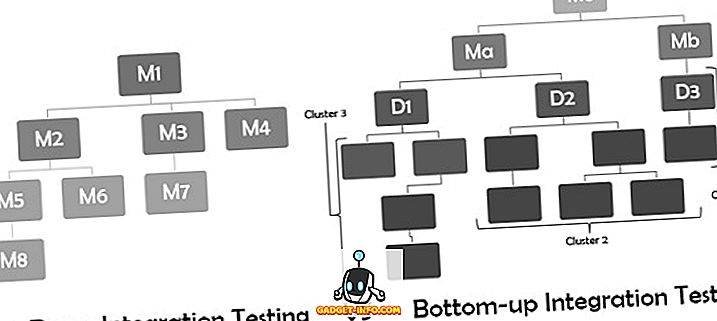
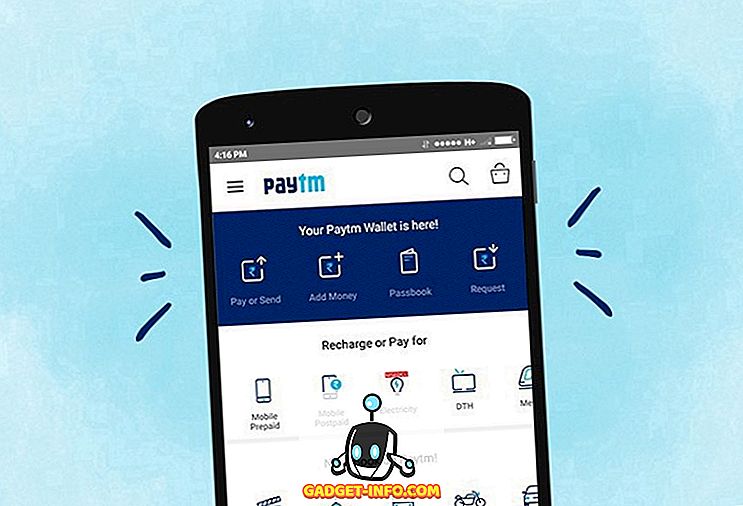




![розваги - Стан Інтернету, пояснений котами [фото]](https://gadget-info.com/img/entertainment/623/state-internet-3.jpg)

